PSVITAに音楽を入れるの方法・やり方・手順や使い方

PSVITAに音楽を入れるの方法概要
PSVITAの音楽を入れる使い方や手順に関して考えると、それぞれにポータブルのゲーム機として活用する事となる機械も、今ではインターネットを活用したりメールの設定やアカウントを取ったりする事など、使い道の部分で考えると色々と広がりを見せている状況となります。そんな中で音楽を入れてそれぞれ楽しむ事ももちろん出来る状況であり、ポータブルゲーム機として色々な機能としてもゲームだけを楽しむ機械では無く、インターネットを中心として音楽を取り入れたりする事等出来る事となる為、手軽に持ち運びながら楽しみ方も増える様です。
PSVITAに音楽を入れるの手順・方法01
ポータブルゲーム機は、今となればゲームを行うだけの機械では無く、それぞれが機能的になっている流れからインターネットを活用しながら色々な事が出来る状況となっています。音楽などを聴く事が出来る部分も当然ポータブルゲーム機としての観点では、ゲームをオンリーで行っている事となっていた時代から、それぞれに進化を遂げている事となり、ポータブルゲーム機の便利な機能によって生活などでも考えていけば、随分と時間にゆとりを持ってポータブルゲーム機の楽しみ方など特に音楽を取り入れる事とすれば、音楽プレイヤーとしての活用も出来ます。
PSVITAに音楽を入れるの手順・方法02
PSVITAではゲームやネットサーフィンをしている時でもvita内に入れてある音楽をバックグラウンド再生しておくことができます。なのでぜひ自分の好きな音楽を入れておきたいです。そこでVITAに音楽を入れていくにはいくつか準備が必要です。まずはネットが使えるパソコンです。そしてそのパソコンにコンテンツ管理アシスタント forPlayStationをダウンロードしインストールしておきましょう。あとは自分の入れたい音楽です。もうすでにパソコンに音楽が入っているのであれば問題は無いですが、なければCDを借りるなどしてパソコンに入れておきましょう。
PSVITAに音楽を入れるの手順・方法03
準備がすべてできたらあとは簡単に音楽を入れることができます。まず手順ですがパソコンで、コンテンツ管理アシスタントを起動させておきます。コンテンツ管理アシスタントはパソコンとvitaの接続を可能にするのとちょっとした設定ぐらいなので使い方などはありません。次にvitaの【コンテンツ管理を】開き『コンテンツをコピーする』を選択します。そしてvitaをパソコンに接続してあとは入れたい音楽を設定していきコピーを選びます。音楽以外にもパソコン内のビデオや写真などをvitaにコピーすることができます。二回目以降はパソコンに接続せずにwifiを使って音楽をパソコンから入れることができます。
PSVITAに音楽を入れるの手順・方法04
様々な機能を使うことができるゲーム機の一つでもある、PSVITAはゲームだけではなく音楽を聴くことやインターネット機能を使うことができるものです。そのために、ほとんどの人は音楽を入れています。音楽を入れることによって、ゲーム機だけではなくミュージックプレーヤーなどとしても使うことができるために、良いと言われています。また、使い方としてはパソコンから音楽取り入れるというものであり、手順はUSBコードでパソコンと本体を接続した上でゲーム機本体のファイルに音楽のファイルを入れるということになっています。
PSVITAに音楽を入れるの手順・方法05
このゲーム機に音楽ファイルを入れる方法の詳細などの説明というものは、インターネットサイトにほとんどの説明が記載されています。そのために、添付されている説明文のみでは理解が難しい時などにはインターネットサイトなどを見ることが良いと言われています。しかし、インターネットサイトなどを見ることが出来ないと言う時には問い合わせのコールセンターなどに連絡することが良いと言われています。コールセンターなどに連絡することによって、分からない部分への操作方法などの説明を丁寧に受けることが可能であるために、良いと言われています。
PSVITAに音楽を入れるの考察
PSVITA(以下、VITA)に音楽を入れる方法は3つあります。1つ目はパソコンとVITAをUSBケーブルで繋ぎます。VITAでコンテンツ管理>コンテンツをコピーするを選びます。パソコンを選びUSBケーブルを選択し、PC→VITAを選びミュージックを選択します。2つ目はパソコンとVITAをWi-Fiで接続し、VITAでコンテンツ管理>コンテンツをコピーするを選びます。3つ目はPS3からVITAに音楽を入れます。VITAでコンテンツ管理>コンテンツをコピーするを選び、PS3→VITAからミュージックを選びます。後はそれぞれの方法で好きな音楽をコピーしてください。
PSVITAに音楽を入れるのまとめ01(使い方や注意点など)
PSVITAで音楽を再生するためにはメモリーカードにデータを入れる必要があります。これにデータを入れるためにはパソコンに接続をする必要があります。音楽ファイルはCDから取り込むか、ダウンロード販売で購入をする必要があります。昨今ではダウンロード販売が充実していますからデータとしての音楽を手に入れることは簡単になりました。欲しい時にすぐに手に入れることができるのがポイントです。その後にパソコンからメモリーカードに音楽を入れる事ができます。音楽ファイルの容量は大きくないので転送には時間はそれほどかかりません。
PSVITAに音楽を入れるのまとめ02(使い方や注意点など)
コンテンツ管理アシスタント for PlayStationは、PSVITAとPC間でデータの転送をすることができる、PC用アプリケーションです。これを使用することでVITAに音楽を入れることができます。主な機能は、VITAでプレイしたゲームのセーブデータや、PlayStation Storeで購入したアプリケーションデータのバックアップ。PCからVITAへ、そしてVITAからPCへのビデオ・音楽・画像のコピー。VITAに保存されているシステムデータのバックアップ。PCのネットワーク機能を使ったVITAのシステムアップデートの4つです。
PSVITAに音楽を入れるのまとめ03(使い方や注意点など)
PSVITAに音楽を入れる方法を説明します。はじめにパソコンに「コンテンツ管理アシスタント For プレイステーション」というソフトをダウンロードします。パソコンがインターネット接続されていることを確認します。パソコンで「コンテンツ管理アシスタント」を起動させ、PSで「コンテンツ管理」→「コンテンツをコピーする」を選びます。パソコン→USBケーブル接続かWiFi接続か→パソコンから転送→ミュージックを選びます。コピーしたい音楽にチェックを入れます。同様の手順を踏めば動画や写真もダウンロードできます。
-

-
【ほうれん草・保存】方法・手順・使い方、メリットデメリットな...
野菜には旬があることは広く知られています。日本で広く栽培されている野菜については特に顕著に現れています。玉ねぎやじゃがい...
-

-
鋼管杭施工の方法・やり方・手順や使い方・流れ
建物などの構造物を支えるのに基礎工事の中で最も多く用いられる方法は杭工法です。大きく分けると工場で作られたコンクリートや...
-
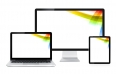
-
GOOGLEのCHROMEをインストールする方法・やり方・手...
今やインターネットなしの生活を考えることは、不可能になりました。仕事でもプライベートでも、多くの方が毎日インターネットに...
-

-
ライン・返信方法・手順・使い方、メリットデメリットなどについ...
ラインの返信方法は、まずは連絡がきた人の内容を開いて返信を行います。まず、一般的なのは文字等で返信内容を打って送ります。...
-

-
【歯痛を和らげる】方法・手順・使い方、メリットデメリットなど...
突然歯が痛くなってしまった時に、歯痛を和らげる方法があります。一番簡単にすぐに実践する事が出来るのが、歯痛を和らげるため...
-

-
朝日新聞解約の方法・やり方・手順や使い方
朝日新聞を解約する際に注意しなければならないのは、引き止めに対する態度です。 申し込み自体は専用の番号に電話すれば良い...
-

-
ネギの保存方法・やり方・手順や使い方・流れなどについて
長ネギを大きく分けると、白い部分が多い根深ネギと、葉の部分が多い葉ネギの二種類です。根深ネギは昔から関東で使われてきたネ...
-

-
ペンキ処分の方法・やり方・手順や使い方・流れなどについて
リフォームやDIYという日曜大工をするに至って、家の壁のペンキを塗る作業をすることがあります。元々ペンキを家の壁に塗る目...
-

-
桜の撮影方法・やり方・手順や使い方・流れなどについて
日本人にとってとても馴染み深い花として桜というものがり、3月から4月にかけて行うお花見というイベントが人気があります。そ...
-

-
皮下点滴の方法・やり方・手順や使い方・流れ
皮下点滴とは何なのか知らない人も多いと思います、このようなことは詳しく知っておく必要があるわけでやり方を覚えておく必要が...






PSPとは違い音楽を入れるには専用のソフトを使用します。今回はUSB接続での方法を紹介します。
まずUSBでPSVITAをPCに接続
↓
専用のコンテンツ管理ソフトをPCにインストール(ソフト名はコンテンツ管理アシスタント for playstationです)
↓
完了後のアプリから「ミュージック」起動、「機器と接続する」を選択し「パソコン」を選び「USBケーブル」を選択
↓
「ミュージック」内に接続したPCの名前が表示されるので選択
↓
各ジャンルの中から入れたい音楽を選択し(事前にPC内でプレイリストを作っておくと便利です)本体画面右下をタッチ、コピーを選択
↓
完了